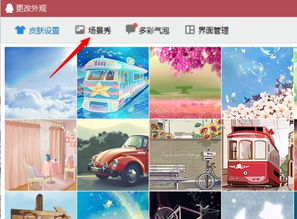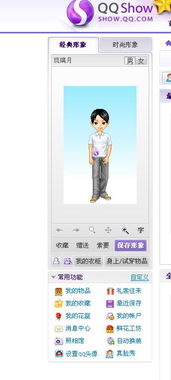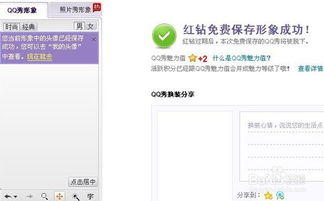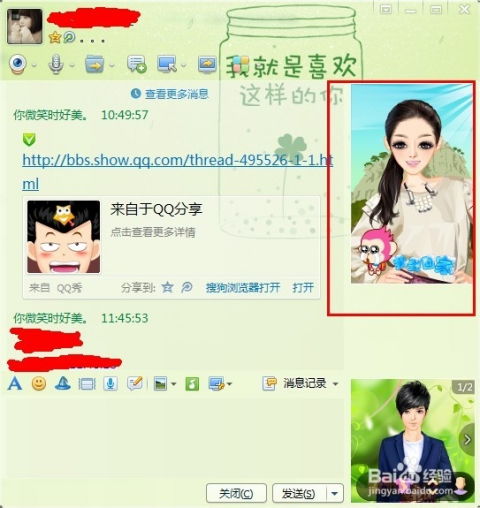解锁QQ场景秀模式:个性化设置全攻略
QQ场景秀模式设置全攻略

在数字社交日益发展的今天,QQ作为中国第二大社交软件,不断创新以迎合用户的需求。其中,QQ场景秀模式就是一种备受欢迎的个性化表达方式。它不仅为用户提供了丰富的虚拟形象选择和自定义功能,还带来了独特的社交体验。本文将详细介绍如何设置QQ场景秀模式,帮助用户全面了解和玩转这一功能。

一、准备工作
在开始设置QQ场景秀之前,请确保你使用的是新版的QQ客户端软件,并已成功登录。同时,为了更好地展示效果,建议使用一台配置较好的电脑,以获得更加流畅的体验。

二、打开QQ场景秀模式
1. 通过好友聊天窗口进入
任意打开一个与好友的聊天窗口。
在聊天窗口的右上角,找到并点击“功能设置”按钮。
在弹出的选项菜单中,勾选“启用场景秀模式”。
2. 通过更改外观进入
在QQ主界面上方,找到并点击“更改外观”按钮。
在打开的“外观设置”窗口中,选择“场景秀”选项卡。
在场景秀列表中,浏览并选择一款自己喜欢的场景秀。
三、设置个性化形象
1. 更换形象
在启用场景秀模式后,聊天窗口的右上角会显示一个小的形象图标。
将鼠标移动到该图标上方,会自动显示三个按钮,点击“更换形象”。
此时,聊天窗口的右侧会显示多种形象供你选择,点击“免费”按钮挑选合适的形象。
选择完毕后,点击“保存”按钮,即可看到自己的新形象。
2. 自定义形象
如果追求更高的个性化,可以自定义形象。点击形象图标进入形象设置界面。
在这里,你可以通过调整眉毛、脸型、眼睛、嘴巴等部位的细节,创造出独一无二的形象。
形象有50+个调节点,每个部位都有足够多的细节调节,以实现3D化“捏人”。
3. 更换服饰
在形象设置界面,你还可以为形象更换服饰。
服饰种类丰富,从日常服饰到特殊场合的礼服应有尽有。
通过选择不同的服饰,进一步打造自己的个性化形象。
四、设置场景秀的其他功能
1. 功能设置
在聊天窗口右上角的功能设置按钮中,选择“场景秀设置”。
在弹出的版面中,选择“场景秀”,然后点击右边的“功能设置”。
在这里,你可以勾选或取消各种功能选项,以满足自己的需求。
2. 快速换装
在与好友聊天窗口中,将鼠标放在人像上,会显示一个“快速换装”按钮。
点击该按钮后,聊天窗口右侧会出现各种造型供你选择。
直接点击喜欢的造型,即可快速更换形象。
五、探索超级QQ秀
除了传统的QQ场景秀,腾讯还推出了超级QQ秀,这是一个由UE4(虚拟引擎4)驱动的3D版QQ秀,为用户带来了更加丰富的虚拟社交体验。
1. 进入超级QQ秀
在QQ主界面上方,找到并点击“更改外观”按钮。
在“外观设置”窗口中,选择“超级QQ秀”选项卡。
点击进入后,即可开始创建或编辑自己的3D形象。
2. 自定义3D形象
在超级QQ秀中,你可以通过自定义捏脸和换装来打造自己的3D形象。
形象调节点更多,细节更加精致,可以创造出更加逼真的形象。
引入真人动作捕捉和AI面部识别技术,形象的表情和动作更加真实流畅。
3. 探索3D主题社交场景
超级QQ秀不仅提供了丰富的虚拟形象,还带来了全新的3D主题社交场景。
你可以进入QQ小窝、滨海音乐广场等场景,与其他用户进行互动。
在QQ小窝中,你可以购买家具打造自己的专属空间,享受沉浸式的社交体验。
4. 参与社交互动
在超级QQ秀中,你可以与其他用户进行聊天、游戏互动等多种社交活动。
未来,超级QQ秀还可能在虚拟会议、线上虚拟演唱会等场景下得以应用实现。
六、取消QQ场景秀模式
如果你对当前的场景秀设置不满意或想要恢复默认设置,可以通过以下步骤取消场景秀模式:
1. 通过聊天窗口取消
在与好友聊天窗口中,点击最上面的“窗口设置”按钮。
在下拉选项中找到“启用场景秀模式”,取消其勾选即可。
2. 通过更改外观取消
在QQ主界面上方,找到并点击“更改外观”按钮。
在打开的“外观设置”窗口中,选择“默认”选项卡。
点击“应用”按钮,即可恢复到默认设置。
七、总结
QQ场景秀模式为用户提供了丰富的个性化表达方式,让社交更加有趣和多样。通过本文的介绍,相信你已经掌握了如何设置QQ场景秀模式的方法,无论是传统的场景秀还是全新的超级QQ秀,都能让你的社交体验更加丰富多彩。在未来的日子里,期待QQ继续推出更多创新功能,为我们的社交生活带来更多惊喜和乐趣。
-
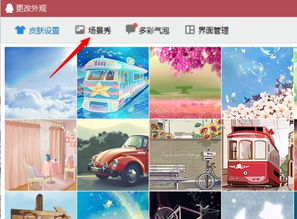 解锁QQ场景秀永久保存秘籍:无需红钻,全屏照片秀轻松存!资讯攻略11-25
解锁QQ场景秀永久保存秘籍:无需红钻,全屏照片秀轻松存!资讯攻略11-25 -
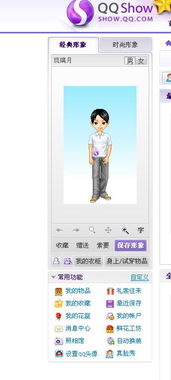 打造个性化QQ秀:全面解锁自定义秘籍资讯攻略11-03
打造个性化QQ秀:全面解锁自定义秘籍资讯攻略11-03 -
 打造个性化空白QQ秀,彰显独特魅力!资讯攻略11-27
打造个性化空白QQ秀,彰显独特魅力!资讯攻略11-27 -
 解锁超级QQ秀礼包:兑换码使用全攻略资讯攻略11-17
解锁超级QQ秀礼包:兑换码使用全攻略资讯攻略11-17 -
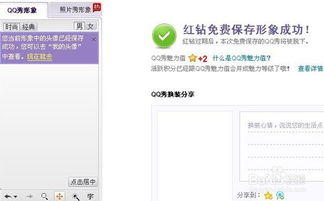 打造个性空白QQ秀,轻松设置QQ新风尚资讯攻略11-12
打造个性空白QQ秀,轻松设置QQ新风尚资讯攻略11-12 -
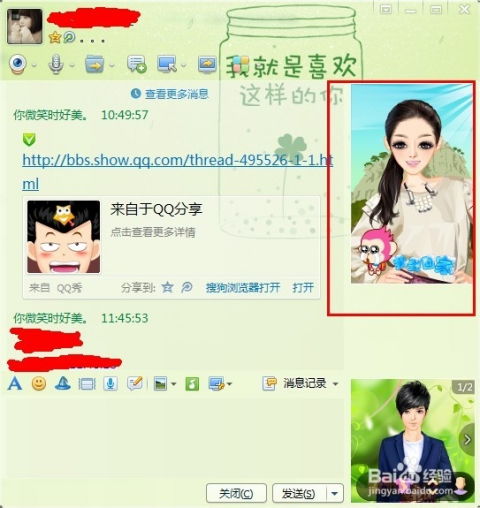 轻松掌握:如何快速进入QQ秀个性形象展示页资讯攻略11-09
轻松掌握:如何快速进入QQ秀个性形象展示页资讯攻略11-09